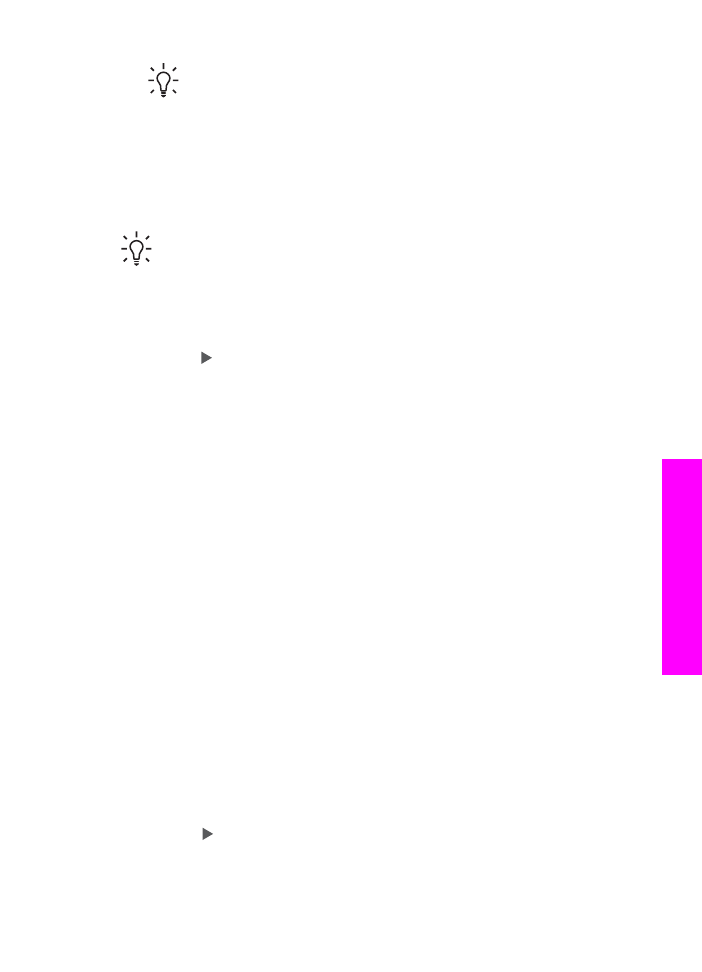
Ändra standardinställningarna för kopiering
När du ändrar kopieringsinställningarna från kontrollpanelen gäller ändringarna bara
för det aktuella kopieringsjobbet. Om du vill använda inställningarna för alla framtida
kopieringsjobb kan du spara inställningarna som standardinställningar.
När du ändrar kopieringsinställningarna från kontrollpanelen eller HP Director gäller
ändringarna bara för det aktuella kopieringsjobbet. Om du vill använda inställningarna
för alla framtida kopieringsjobb kan du spara inställningarna som standardinställningar.
1.
Se till att det ligger papper i inmatningsfacket.
2.
Placera originalet med framsidan nedåt mot glasets främre högra hörn eller med
framsidan uppåt i dokumentmatarfacket.
Om du använder dokumentmatarens inmatningsfack, placera sidorna så att
överdelen av dokumentet matas in först.
3.
I kopieringsområdet trycker du på
Meny
och ändrar kopieringsinställningarna
efter behov.
4.
I kopieringsområdet trycker du på
Meny
tills
Nya stand.inst.
visas.
5.
Tryck på för att välja
Ja
.
6.
Tryck på
OK
om du vill att inställningarna ska gälla som nya standardinställningar.
7.
Tryck på
Starta kopiering Svart
eller
Starta kopiering Färg
.
Användarhandbok
65
Använda
ko
pier
ing
sf
unk
ti
onern
a
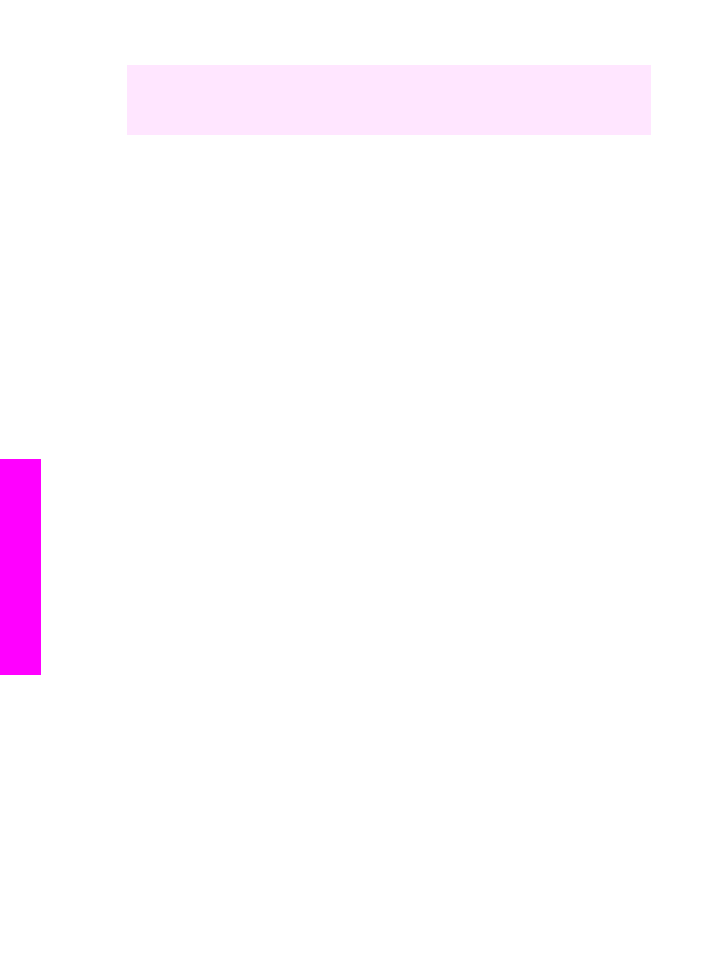
De inställningar du anger här sparas bara på HP All-in-One. De påverkar inte
inställningarna i programvaran. Du kan spara de inställningar du använder oftast med
hjälp av programmet HP Image Zone-programvaran som levererades tillsammans
med HP All-in-One. Mer information finns i HP Image Zone-hjälpen.